Windows サーチ インデクサーは、要求したときにファイルまたはコンテンツがその中に確実に見つかるようにする Windows 11/10 のサービスです。ただし、Windows 上の他のサービスと同様に、問題がないわけではありません。場合によっては、それが原因でCPU使用率が高い、場合によってはうまくいかないこともあります。 Microsoft は、Windows Search Indexer の問題を特定できる Indexer Diagnostics Tool を公開しました。
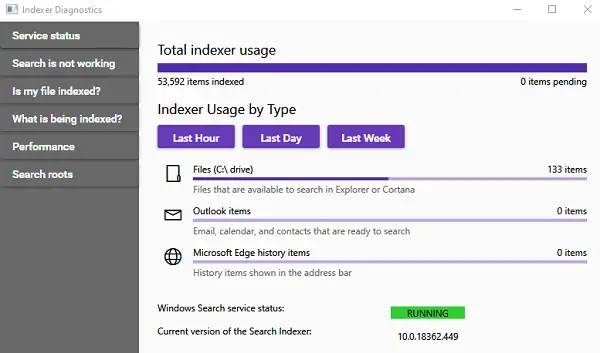
Microsoft のインデクサー診断ツール
診断ツールを起動するときは、驚かれることを覚悟してください。これは Microsoft の単なる修正ツールではなく、よくできたアプリです。左側には次のメニューがあります。
- サービスステータス
- 検索が機能しない
- 私のファイルはインデックスされていますか
- 何がインデックスされていますか?
- パフォーマンス
- 検索ツール
Windows Search が頻繁に直面する問題をチェックするためのツールが多数提供されています。ファイルが見つからない場合やサービスがオフになっている場合は、このアプリを使用して解決策を見つけることができます。
Windows Search Indexerの問題を修正する
1]サービスステータス
これは、インデックス付けされたファイルの数、インデックス付けされたドライブのリスト、Outlook アイテム、および Microsoft Edge 履歴アイテムを確認できるダッシュボードです。過去 1 時間、1 日、または 1 週間で使用量をフィルタリングできます。検索サービスのステータスとバージョンも確認できます。
2] 検索が機能しない
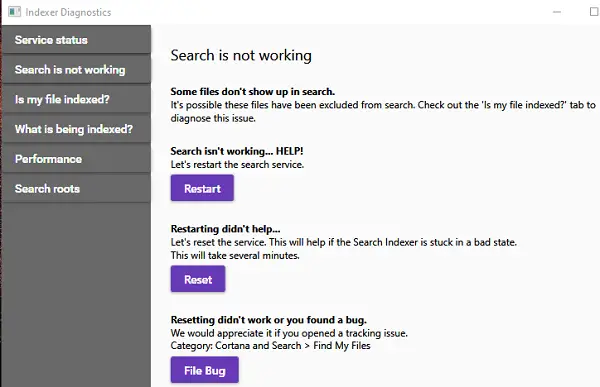
Windows Search が機能しない場合は、このセクションが問題を解決するのに役立ちます。といった問題も含まれます検索が機能しない、再起動しても役に立ちませんでした、バグで再起動してもダメだった。
3] 私のファイルにはインデックスが付けられていますか
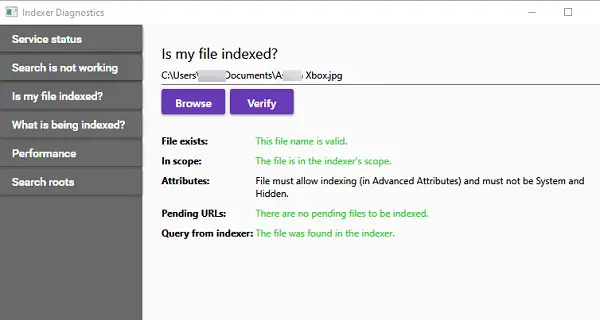
ファイルが検索結果に表示されない場合は、ここでステータスを確認できます。診断ツールは、問題を正確に特定するのに役立ちます。たとえば、上の画像では、ファイルの詳細属性に問題があります。残りのチェックは、ファイルの存在、範囲、保留中の URL、インデクサーからのクエリなどに関して問題ありませんでした。
4] 何がインデックスされていますか?
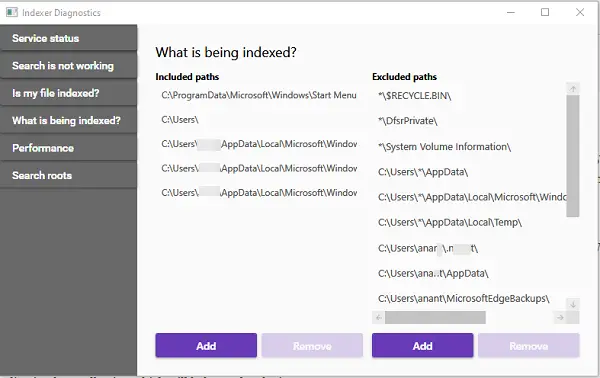
インデックス作成に含まれるドライブとフォルダー、および除外されるパスが一覧表示されます。両方にフォルダー パスを手動で追加できます。
読む:ユーザーが Windows の検索インデックスで特定のパスのインデックスを作成できないようにする方法
5]パフォーマンス
インデクサー診断ツールは、Windows で失敗した/成功したクエリの数を表示します。それとともに、次のものが表示されます。
- 検索インデクサーが使用しているリソースが多すぎる場合のリソース トレース。
- 機能のトレースとアプリケーション ログの収集は、問題の解決に役立ちます。
- [バグをファイル] ボタンを使用すると、フィードバック Hub を使用して入力を送信できます。
6] ルート検索
これは情報提供のみを目的としており、インデクサーが検索を開始する場所を示しています。
インデックス作成の問題は広範囲に及んでいますが、このツールを使用すると、誰でも簡単に問題を把握して解決できるようになります。でダウンロードできます。マイクロソフトストア。
このツールが Windows インデックスの問題の解決に役立つことを願っています。
Windows のインデックス作成を改善するにはどうすればよいですか?
インデックスに変更が反映されていることを確認するには、[設定] > [検索] > [Windows の検索] > [高度な検索インデクサー設定] > [詳細] > [再構築] に移動します。インデクサーを最大 24 時間実行してインデックス データベースを再構築します。
Windows Search Indexer を無効にしても問題ありませんか?
インデックス作成を無効にすると、検索が遅くなる可能性があることに注意してください。インデックス作成がオフになっている場合、コンピュータはインデックスを使用する代わりにディスク全体をスキャンする必要があります。この速度の低下は機械式ドライブで特に顕著ですが、SSD でも影響を受ける可能性があります。したがって、インデックス作成を無効にするかどうかを決定する前に、使用パターンを考慮することが重要です。






